电脑分区有什么用?分区对电脑性能的影响解析
对于很多电脑用户来说,硬盘分区可能是一个既熟悉又陌生的概念,熟悉是因为在安装系统或管理存储时经常会遇到,陌生则是因为很多人并不清楚分区的真正作用,甚至误以为分区会影响电脑性能,合理的分区不仅能提升数据管理效率,还能在系统崩溃时保护重要文件,电脑分区究竟有什么用?今天我们就来详细探讨。
什么是硬盘分区
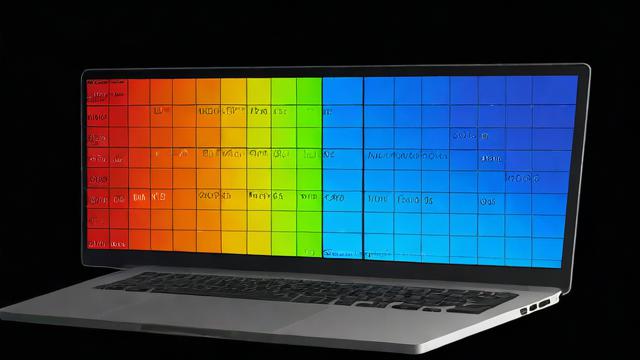
硬盘分区,简单来说就是将一块物理硬盘划分为多个逻辑存储单元,每个分区在系统中表现为独立的“盘符”,比如C盘、D盘、E盘等,分区并不会改变硬盘的物理结构,而是通过软件方式对存储空间进行划分,使其更易于管理和使用。
1 分区的基本类型
- 主分区:用于安装操作系统,一块硬盘最多可以有4个主分区(或3个主分区+1个扩展分区)。
- 扩展分区:不能直接存储数据,但可以在其中创建多个逻辑分区。
- 逻辑分区:存在于扩展分区内,数量不受限制,通常用于存储用户数据。
电脑分区的核心作用
1 优化数据管理
将系统和软件安装在单独的分区(如C盘),而将文档、图片、视频等个人数据存放在其他分区(如D盘、E盘),可以避免所有文件混杂在一起,这样不仅方便查找,还能减少因系统盘空间不足导致的运行卡顿问题。
2 提高系统安全性
如果操作系统崩溃或感染病毒,重装系统通常需要格式化系统盘,如果没有分区,所有数据都会被清空;而如果数据存放在其他分区,即使C盘被格式化,个人文件仍然可以保留。
3 便于多系统安装
对于需要同时使用Windows和Linux等不同操作系统的用户,分区是必不可少的,每个系统可以安装在不同的分区,互不干扰,启动时通过引导程序选择进入哪个系统。
4 提升磁盘性能(特定场景)
对于机械硬盘(HDD),合理的分区可以减少磁头寻道时间,从而略微提升读写速度,将频繁访问的系统文件放在靠近磁盘外圈的分区(速度较快),而将不常用的数据放在内圈,这一优化对固态硬盘(SSD)影响不大。
5 满足特殊需求
- 虚拟机或虚拟磁盘:分区可以用于创建独立的虚拟磁盘环境。
- 数据隔离:企业用户可能需要对不同部门的数据进行物理隔离,分区是一种简单有效的方案。
分区常见误区
1 分区越多越好?
并非如此,过多的分区会导致存储空间碎片化,管理起来反而更麻烦,对于普通用户,2-3个分区(系统盘+数据盘+备份盘)通常就足够了。
2 分区会影响硬盘寿命?
分区只是逻辑划分,不会对硬盘的物理寿命产生直接影响,但频繁调整分区(如合并、拆分)可能增加磁盘读写负担,建议一次性规划好分区方案。
3 SSD不需要分区?
SSD虽然不需要像HDD那样考虑磁头寻道问题,但分区仍然有助于数据管理,SSD的分区对齐(4K对齐)很重要,否则可能影响性能。
如何合理规划分区
1 普通用户建议
- 系统盘(C盘):120GB-256GB,仅安装系统和常用软件。
- 数据盘(D盘):剩余空间,存放文档、图片、视频等。
- 备份盘(可选):用于系统镜像或重要文件备份。
2 游戏或设计用户
- 系统盘:256GB-512GB,确保系统和大型软件流畅运行。
- 工作盘:专门存放项目文件,避免与系统盘混杂。
- 游戏盘:如果经常玩大型游戏,可以单独划分一个分区。
3 多系统用户
- 为每个系统分配独立的主分区。
- 共享数据可以放在逻辑分区,方便不同系统访问。
分区工具推荐
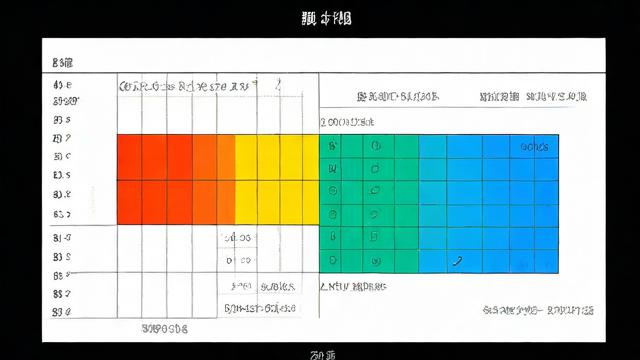
Windows自带的磁盘管理工具可以满足基本需求,支持创建、删除、格式化分区,如果需要更高级的功能(如无损调整分区大小),可以使用以下第三方工具:
- DiskGenius:功能全面,支持分区恢复。
- EaseUS Partition Master:操作简单,适合新手。
- AOMEI Partition Assistant:支持动态磁盘管理。
分区的注意事项
- 备份数据:调整分区前务必备份重要文件,避免操作失误导致数据丢失。
- 4K对齐(SSD):使用现代分区工具时勾选“对齐到4096扇区”,以发挥SSD最佳性能。
- 避免频繁调整:分区不是日常操作,建议一次性规划好,减少后期改动。
电脑分区看似是一个简单的操作,但合理的规划能显著提升使用体验,无论是为了保护数据安全,还是为了更高效地管理文件,分区都值得花点时间去了解,对于大多数用户来说,一个清晰的分区方案能让电脑运行更稳定,数据管理更轻松。
作者:豆面本文地址:https://www.jerry.net.cn/jdzx/46923.html发布于 2025-05-10 03:41:19
文章转载或复制请以超链接形式并注明出处杰瑞科技发展有限公司








